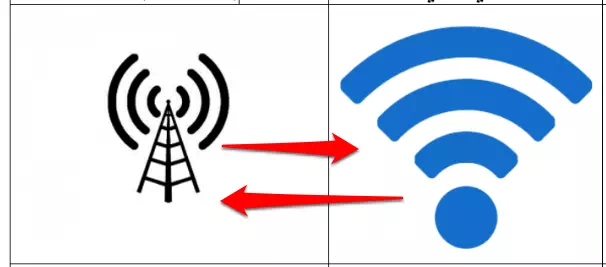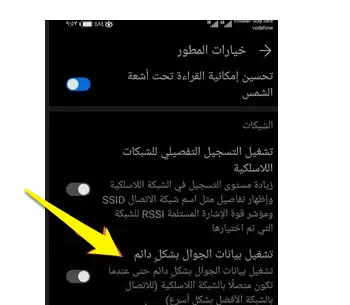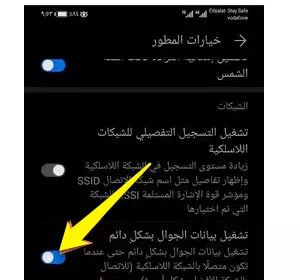ເລັ່ງອິນເຕີເນັດມືຖືໂດຍໃຊ້ການເຊື່ອມໂຍງຂໍ້ມູນກັບ Wi-Fi
ມີຫຼາຍຄໍາຖາມແລະຄໍາຖາມກ່ຽວກັບວິທີດໍາເນີນການ Wi-Fi ກັບຂໍ້ມູນຫຼືຊຸດອິນເຕີເນັດປະຈໍາເດືອນໃນເວລາດຽວກັນບໍ? ອີງຕາມການນີ້, ພວກເຮົາ, ທີມງານ Mekano Tech, ໄດ້ຕັດສິນໃຈທີ່ຈະເນັ້ນໃສ່ໃນສາຍເຫຼົ່ານີ້ຄໍາອະທິບາຍນີ້ເພື່ອຊອກຫາວ່າມີວິທີການປະສິດທິພາບທີ່ຈະເຮັດແນວນີ້ຫຼືບໍ່.
Wi-Fi ສາມາດເຮັດວຽກກັບຂໍ້ມູນໄດ້ບໍ? ຄໍາຕອບແມ່ນແມ່ນ, ມີຫຼາຍວິທີທີ່ຈະເຮັດຂະບວນການນີ້ແລະສົມທົບ Wi-Fi ກັບຂໍ້ມູນຫຼືຊຸດອິນເຕີເນັດປະຈໍາເດືອນເພື່ອເລັ່ງອິນເຕີເນັດໃນອຸປະກອນຕ່າງໆ.
ມີວິທີການທີ່ຮຽກຮ້ອງໃຫ້ມີການດາວໂຫລດແລະຕິດຕັ້ງແອັບຯພາກສ່ວນທີສາມແລະຊອບແວຈາກ Google Play Store ຫຼືຢູ່ນອກຮ້ານໃນຮູບແບບ APK ເພື່ອເຮັດຂະບວນການນີ້ແລະລວມສອງເຄືອຂ່າຍໃນອຸປະກອນດຽວ.
ໂຄງການທີ່ຈະເຊື່ອມໂຍງ Wi-Fi ແລະຂໍ້ມູນ
ຕົວຢ່າງ, ທ່ານສາມາດດາວໂຫລດແອັບພລິເຄຊັນທີ່ເອີ້ນວ່າ Speedify“ມັນໄດ້ຮັບການພິຈາລະນາຫຼາຍກ່ວາສິ່ງມະຫັດ, ເພາະວ່າມັນອະນຸຍາດໃຫ້ທ່ານສົມທົບຂໍ້ມູນກັບ Wi-Fi.
ຍັງມີອີກວິທີໜຶ່ງທີ່ບໍ່ຕ້ອງການດາວໂຫຼດ ແລະຕິດຕັ້ງໂປຣແກຣມ ແລະແອັບພລິເຄຊັນ. ວິທີການນີ້ແມ່ນເຮັດໄດ້ໂດຍຜ່ານການຕັ້ງຄ່າໂທລະສັບຕົວມັນເອງໃນວິທີທີ່ງ່າຍດາຍແລະງ່າຍດາຍ, ແຕ່ທາງເລືອກທີ່ອະນຸຍາດໃຫ້ທ່ານສາມາດລວມສອງເຄືອຂ່າຍແລະໄດ້ຮັບອິນເຕີເນັດສອງແມ່ນສາມາດໃຊ້ໄດ້ໃນໂທລະສັບບາງເຊັ່ນ: ໂທລະສັບ Huawei ແລະອຸປະກອນ.
ແມ່ນແລ້ວ, ຖ້າທ່ານເປັນເຈົ້າຂອງສະມາດໂຟນ Huawei, ທ່ານຈະສາມາດລວມ WiFi ກັບຂໍ້ມູນໃນອຸປະກອນຂອງທ່ານຜ່ານການຕັ້ງຄ່າເພື່ອເຮັດໃຫ້ຄວາມໄວອິນເຕີເນັດຂອງທ່ານສອງເທົ່າໄດ້ຢ່າງງ່າຍດາຍດ້ວຍການຄລິກສອງສາມຄັ້ງ.
ຂັ້ນຕອນໃນການເປີດໃຊ້ Wi-Fi ດ້ວຍຂໍ້ມູນ:
ພຽງແຕ່, ກ່ອນອື່ນ ໝົດ, ທ່ານ ຈຳ ເປັນຕ້ອງເປີດໃຊ້ຕົວເລືອກນັກພັດທະນາໃນໂທລະສັບ Huawei ຂອງທ່ານ, ແລະອັນນີ້ແມ່ນເຮັດໄດ້ໂດຍການໄປທີ່ ໜ້າ ຈໍການຕັ້ງຄ່າ, ຈາກນັ້ນເລື່ອນລົງແລະກົດປຸ່ມ "ລະບົບ", ຈາກນັ້ນກົດທີ່ຕົວເລືອກ "ກ່ຽວກັບໂທລະສັບ", ຫຼັງຈາກນັ້ນ, ໃຫ້ຄລິກໃສ່ "ສ້າງ" ຈໍານວນ "ຕາມລໍາດັບ" ຈົນກວ່າທ່ານຈະໄດ້ຮັບຂໍ້ຄວາມທີ່ບອກວ່າໂຫມດນີ້ໄດ້ຖືກເປີດໃຊ້ຢ່າງສໍາເລັດຜົນ.
ຫຼັງຈາກທີ່ທ່ານເຮັດສໍາເລັດ, ເຂົ້າໄປໃນຮູບແບບທາງເລືອກການພັດທະນາຢູ່ໃນໂທລະສັບ Huawei ຂອງທ່ານແລະຫຼັງຈາກນັ້ນເລື່ອນລົງເລັກນ້ອຍຈົນກ່ວາທ່ານໄປເຖິງທາງເລືອກ "ການເປີດໂທລະສັບມືຖືຢ່າງຖາວອນ" ໃນຮູບພາບຂ້າງລຸ່ມນີ້.
ຫຼັງຈາກນັ້ນ, ທ່ານພຽງແຕ່ຕ້ອງການລາກຕົວກະພິບຢູ່ທາງຫນ້າຂອງທາງເລືອກ "ຂໍ້ມູນມືຖືສະເຫມີ" ໄປທາງຊ້າຍເພື່ອເປີດໃຊ້ຫຼືເປີດຕົວເລືອກນີ້ທີ່ຊ່ວຍໃຫ້ທ່ານສາມາດເປີດແພັກເກັດຫຼືຂໍ້ມູນໂທລະສັບຢ່າງຖາວອນເຖິງແມ່ນວ່າເຄືອຂ່າຍ Wi-Fi. ກໍາລັງເຮັດວຽກ.
ດ້ວຍຂັ້ນຕອນເຫຼົ່ານີ້, ທ່ານສາມາດສົມທົບສອງເຄືອຂ່າຍໃນໂທລະສັບ Huawei ຂອງທ່ານແລະເພີ່ມຄວາມໄວອິນເຕີເນັດໄດ້ໂດຍບໍ່ຕ້ອງດາວໂຫລດ ແລະຕິດຕັ້ງຊອບແວ ຫຼືແອັບພລິເຄຊັນພາກສ່ວນທີສາມພິເສດ.
ພວກເຮົາໄດ້ບັນລຸໃນຕອນທ້າຍຂອງບົດຄວາມນີ້, ພວກເຮົາຫວັງວ່າທ່ານທັງຫມົດມັກມັນ. ແຕ່ຖ້າທ່ານມີຄໍາຖາມຫຼືຄໍາຖາມໃດໆ, ຢ່າລັງເລທີ່ຈະສະແດງຄວາມຄິດເຫັນແລະທ່ານຈະໄດ້ຮັບຄໍາຕອບທັນທີໂດຍທີມງານສະຫນັບສະຫນູນ.